Mac'te Sistem Depolama Alanı Nasıl Temizlenir veya Azaltılır? 10 Kolay Yol!
Yayınlanan: 2020-07-20En güçlü cihazlardan biri olmasına rağmen, mac boşluklardan, özellikle de depolama sorunlarından muaf değildir. Küçük sabit diski fotoğraflar, e-postalar, dosyalar, videolar ve çok daha fazlasıyla hızla dolar. Neyse ki, Mac cihazınızdaki sistem depolama alanını zahmetsizce temizlemenin birçok kolay yolu var.
Mac cihazınız sık sık yavaşlama belirtileri gösteriyorsa. istikrarsız performans ve sabit diskinde yeterli alan yoksa, ayarlama yapmak için iyi bir zaman. Bu, büyük dosyaların kaldırılmasını, e-posta eklerinin silinmesini, çift dosyaların kaldırılmasını, geçici dosyaların, çöp kutusunun temizlenmesini ve çok daha fazlasını içerir.
Bu blogda, optimum ve sorunsuz çalışma için mac cihazınızdaki sistem depolamasını nasıl temizleyeceğinize ilişkin önemli yolları öğreneceğiz.
Mac'inizin Temizliğe İhtiyacı Var mı?
Zamanla cihazınız yavaşlar ve tepki vermez hale gelir. Ayarlama gereksinimlerini belirlemenize yardımcı olacak birkaç nokta.
- Cihazınızın yeniden başlatılması uzun zaman alacaktır.
- Aynen böyle sık sık çökebilir.
- Daha yavaş çalışabilir ve yanıt vermeyebilir.
- İşlem gücü düşebilir.
Yukarıda belirtilen sorunlardan herhangi birini yaşıyorsanız, sisteminizin temizlenmesi gerekiyor, sorunsuz ve güçlü çalışma için mac'te sistem depolamasını nasıl temizleyebileceğinizi görelim.
Mac'te Sistem Depolamasını Temizlemek için Önemli İpuçları ve Püf Noktaları
“Diskiniz dolmak üzere” gibi hata mesajlarıyla karşılaşıyorsanız, faydalı ipuçlarımıza ve püf noktalarımıza bakın ve mac'te sistem depolamasını nasıl azaltacağınızı öğrenin. Mac cihazınızda verimli ve etkili bir şekilde disk alanı boşaltmak için hem manuel hem de otomatik yöntemleri kullanabilirsiniz.
1. Yinelenen Fotoğrafları Kaldır
Yinelenen fotoğraflar, cihazınızın yavaşlamasına ve durgunlaşmasına neden olabilir. Zamanla, siz farkında olmadan çok sayıda dosya, fotoğraf ve video cihazınızda birikir.
Her bir fotoğrafı seçip tek tek silmeyi mi düşünüyorsunuz? Eh, bu oldukça sıkıcı ve zaman alıcı bir süreç olacak. Tüm yinelenen dosyalarınızı ve fotoğraflarınızı sorunsuz bir şekilde temizlemek ve çok gerekli olan bellek alanını geri kazanmak için Gemini 2 gibi özel bir yinelenen fotoğraf bulma aracı seçin.
2. Çöp Kutularınızı Boşaltın
Bu, Mac cihazınızın dağınıklığını gidermenin en kolay ve en temel yollarından biridir. Çöp klasörünüzü düzenli olarak boşaltmak, kaybolan sabit disk alanını geri kazanmanıza yardımcı olacaktır. Uzmanlar çöp kutunuzu haftada en az bir kez temizlemenizi tavsiye ediyor.
En son macOS sürümünü kullanıyorsanız, onu otomatik moda da ayarlayabilirsiniz. Bu özelliği etkinleştirmek çöp kutunuzu her 30 günde bir temizleyecektir. Bunu yapmak için aşağıdaki basit adımları izleyin.:
- Menü çubuğundan 'elma logosunu' seçin.
- 'Mac hakkında' düğmesine tıklayın ve ardından Depolama'yı seçin.
- Şimdi 'Yönet'i seçin ve ardından 'çöpü otomatik olarak boşalt' seçeneğini etkinleştirin.
3. İndirme klasörünüzü temizleyin
Bu, mac'te sistem deposunu temizlemenin başka bir iyi yoludur. İndirilen dosyaları silerek gigabaytlarca kayıp depolama alanını kurtarabilirsiniz. Bunu yapmak için İndirme klasörünü açmanız ve tüm istenmeyen dosya ve klasörleri kaldırmanız yeterlidir.
Hatırlanması gereken nokta: Dosyaları geri dönüşüm kutusundan da kalıcı olarak sildiğinizden emin olun.
4. Kaynağa Aç Programlardan Kurtulun

Kaynağa aç ve ağır uygulamalar, üzerine istenmeyen baskı uygulayarak sisteminizin gezinmesine neden olabilir. Mac cihazınızın hızını ve performansını artırmak istiyorsanız, onlardan kurtulmak kesinlikle size yardımcı olacaktır.
Kaynak aç programları cihazınızdan nasıl belirleyip silebileceğiniz aşağıda açıklanmıştır.
- Cihazınızdaki Uygulamalar klasörünü başlatın ve ardından Yardımcı Program klasörünü açın.
- Bir sonraki adımda Etkinlik izlemeyi başlatın ve aşağıdakiler dahil sistem kaynaklarının ayrıntılı raporunu kontrol edin: Ağ kullanımı, bellek, CPU, disk kullanımı ve enerji.
- Burada, maksimum kaynakları kullanan tüm uygulamalara bakmak için CPU sekmesini kontrol edin.
- Bunları devre dışı bırakmak ve en uygun çalışma ortamının keyfini çıkarmak için “X” düğmesine tıklayın.
5. Masaüstü Dağınıklığını Azaltın
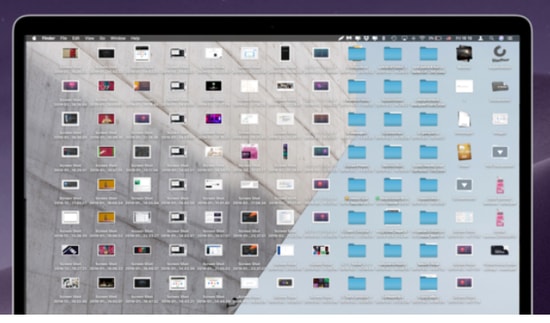

Masaüstü öğelerinizi boşaltmak, mac'ta sistem depolama alanını temizlemeye de yardımcı olabilir. Masaüstü ekranınıza yerleştirilen uygulama simgelerinin her biri, sabit disk alanınızdan oldukça fazla yer kaplar ve yavaş yanıt süresine neden olabilir.
Hızlı bir yükleme hızının keyfini çıkarmak istiyorsanız, masaüstü öğelerinizi düzenli olarak temizleyin.
6. Mac'inizi ve OS'nizi güncelleyin
Kullanmakta olduğunuz cihazdan bağımsız olarak, cihazınızın genel sağlığı için düzenli cihaz güncellemesi zorunludur. İşleri oldukça kolaylaştırıyor. macOS'inizi zaman zaman güncellemek, yalnızca cihazınızın kararlılığını iyileştirmekle kalmaz, aynı zamanda genel performansını da artırır.
Sistem güncellemelerinin çoğu, performans iyileştirme güncellemeleri, güvenlik yamaları içerir ve hataları ve cihaz boşluklarını düzeltmeyi amaçlar.
İstenen sistem hızını korumak için ilgili tüm sorunlardan kurtulmak için en son işletim sistemi ve donanım sürücülerinin tümüne bakın. Bunu yapmak için basit adımları izleyin:
- Mac cihazınızdaki Apple Simgesine tıklayın.
- Bir sonraki adımda APP Store'a gidin,
- Şimdi mevcut sistem güncellemelerini kontrol etmek için Güncellemeler Sekmesine tıklayın.
7. Sistem Önbelleğini Temizleyin
Sistem önbelleğini boşaltmak, Mac aygıtınızdaki sistem depolama alanını temizlemenize de yardımcı olabilir. Sistem önbelleği, cihaz uygulamalarınızın işlem gücünü hızlandırmada ve yükleme sürelerini iyileştirmede çok önemli bir rol oynar.
Bununla birlikte, zamanla sisteminizi tıkayabilir ve yavaş ve durgun hale getirebilir. Bunun dışında, bellek israfının da önemli bir nedeni haline gelir ve hızlı performans için bir katalizör görevi görmek yerine bilgisayarınızı yavaşlatabilir.
Sistemlerinizin çalışmasından rahatsızsanız ve hala mac'ta sistem depolamasını nasıl temizleyeceğinizi merak ediyorsanız, sistem önbelleğini temizlemek iyi bir çözüm olabilir. Bunun için MacKeeper gibi otomatik bir araç da kullanabilirsiniz.
Ayrıca Okuyun: MacKeeper İncelemesi 2021: MacOS'unuzu Temizleyin ve Koruyun
8. Eski ve kullanılmayan uygulamaları kaldırın
Eski, eski ve kullanılmayan uygulamalar da cihazınızın dağınık olmasına ve yavaşlamasına neden olabilir. Genellikle, Mac cihazımızı, işimize yaramayan bol miktarda yazılımla doldururuz.
Zaman zaman bu tür kullanılmayan uygulamaları ve yazılımları kaldırmak, Mac'inizdeki sistem depolama alanını temizlemenize yardımcı olur. Buna ek olarak, gereksiz tüm arka plan aracılarını kaldırın ve uygulamaları başlatın.
Ancak burada dikkat edilmesi gereken önemli bir nokta, uygulamayı sadece çöp kutusuna taşımak sorunu çözmeyecektir. Uygun kaldırma, bu tür senaryolarda ihtiyacınız olan şeydir.
9. Sabit Sürücünüzü temizleyin
Mac makinenizin yenisi gibi çalışmasını mı istiyorsunuz? Sabit disk ayarı, Mac cihazınızdaki sistem depolama alanını temizlemek için göz önünde bulundurmanız gereken şeydir.
Burada eski ve büyük dosyalarla birlikte istenmeyen önbellek dosyalarına, gizli çöp dosyalarına, programlara, eklentilere, dil paketlerine, widget'lara dikkat etmelisiniz. Tüm bunlar, sabit diskinizin büyük bir bölümünü kaplar ve bellek israfına neden olur.
Güvenlik uzmanları, sabit sürücünüzü düzenli olarak MacKeeper gibi özel ve güçlü bir araçla temizlemenin optimum çalışmasını sağlayacağını tavsiye ediyor.
10. Başlangıç Öğelerinizi Yönetin
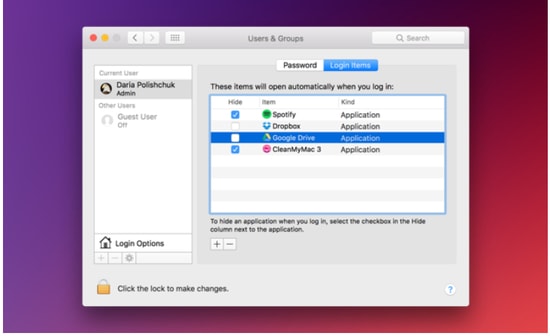
Hatasız ve düzgün yönetilen bir başlangıç, daha iyi yanıt süresi ile hızlı hız vaat eder. Cihazınızı her yeniden başlattığınızda, cihazın yavaş yanıt vermesine neden olan bir dizi istenmeyen arka plan başlatılır. İşte başlangıç öğelerinizi yönetmenin hızlı bir yolu.
- Mac cihazınızda Sistem Tercihleri sekmesini başlatın.
- Şimdi Kullanıcılar ve Gruplar seçeneğini açın ve ardından Kullanıcı Adınıza tıklayın.
- Bir sonraki adımda, görüntülenen pencereden Giriş Öğeleri seçeneğini seçin.
- Şimdi, Mac başlangıç öğeleri listesinden kaldırmak istediğiniz öğelerin listesini kontrol edin.
- Seçilen programları kaldırmak için “-” düğmesine tıklayın.
Bonus İpuçları: Mac'te İstenmeyen Sistem Depolamasını Temizlemek için
11. İstenmeyen Görsel Efektleri ve Animasyonları Devre Dışı Bırakın
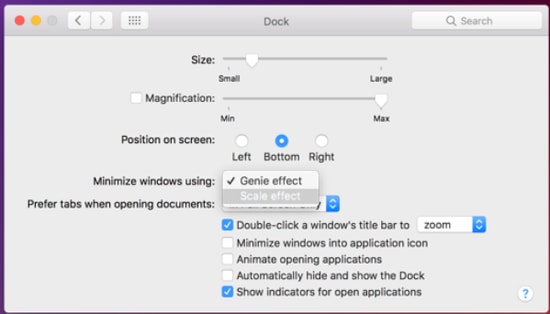
Animasyon ve üst düzey görsel efektler, cihazınızı görsel olarak çekici hale getirir, ancak aynı zamanda GPU, RAM ve CPU dahil olmak üzere sistem kaynaklarınız üzerinde çok fazla gereksiz baskı oluşturur.
Mac cihazınızdaki sistem depolama alanını temizleyin ve görsel efektleri ve animasyonları kapatarak kaynak tüketimini azaltın. Bunun için aşağıda belirtilen adımları takip edebilirsiniz:
- Sistem Tercihleri sekmesini ve ardından Dock seçeneğini başlatın.
- Şimdi yeni başlatılan pencereden "Büyütme, Dock'u otomatik olarak gizle ve göster ve Animate açılış uygulamalarını göster" seçeneklerinin işaretini kaldırın.
- Bir sonraki adımda, Windows'u Küçült seçeneğine tıklayın.
- Görsel efektleri cihazınızdan ayarlamak ve kaldırmak için Ölçek Efekti'ni seçin.
12. SIRI'yi devre dışı bırakın
SIRI'yi devre dışı bırakmak, optimum sistem çalışmasını sürdürmenize de yardımcı olacaktır.
- Apple menüsüne tıklayın ve ardından 'sistem performansları'nı seçin.
- Bir sonraki adımda kontrol seçeneklerinden “Siri”yi seçin.
- 'Siri'yi etkinleştir' yazan kutunun işaretini kaldırın.
- Şimdi değişiklikleri kaydetmek için sistem performanslarını kapatın.
Çözüm
Bu blogda, Mac cihazınızdaki sistem depolamasını temizlemenin basit yollarını ve en iyi performansı elde etmek için Mac'inizi optimize etmenin olası yollarını ele almaya çalıştık.
Düzenli cihaz temizliği, sabit disk bakımı ve istenmeyen uygulamaların silinmesiyle birlikte başlangıç öğelerinin yönetimi, cihazınızın genel performansını ve çalışmasını hızlandırmanıza yardımcı olabilecek birkaç basit yoldur.
Kesintisiz bir sistem performansının keyfini çıkarmak için yukarıda belirtilen noktalara bakın.
